จัดเรียงหน้าใน iOS
การจัดการหน้า PDF เป็นสิ่งสำคัญมากหากคุณเป็นนักเรียนหรือมืออาชีพ ซึ่งตอนนี้สามารถทำได้ง่ายบนอุปกรณ์ iOS ของคุณด้วย UPDF
ดาวน์โหลดและติดตั้งแอพพลิเคชัน UPDF สำหรับ iOS จาก แอพสโตร์ บน iPhone ของคุณ เปิดแอพพลิเคชันและคลิกที่ไอคอน "+" เพื่อนําเข้าเอกสาร PDF ที่คุณต้องการจัดเรียง แตะที่ PDF เพื่อเปิด
หลังจากเปิด PDF บนอุปกรณ์ iOS ของคุณ คุณสามารถ:
- หมุนหน้า
- สกัดหน้า
- แทรกหน้าใหม่จากไฟล์ PDF อื่น ๆ หรือหน้าว่าง
- คัดลอกและวางหน้า
- แบ่งปันหน้า
- ลบหน้า
- ลำดับหน้าใหม่
- แบ่งหน้า
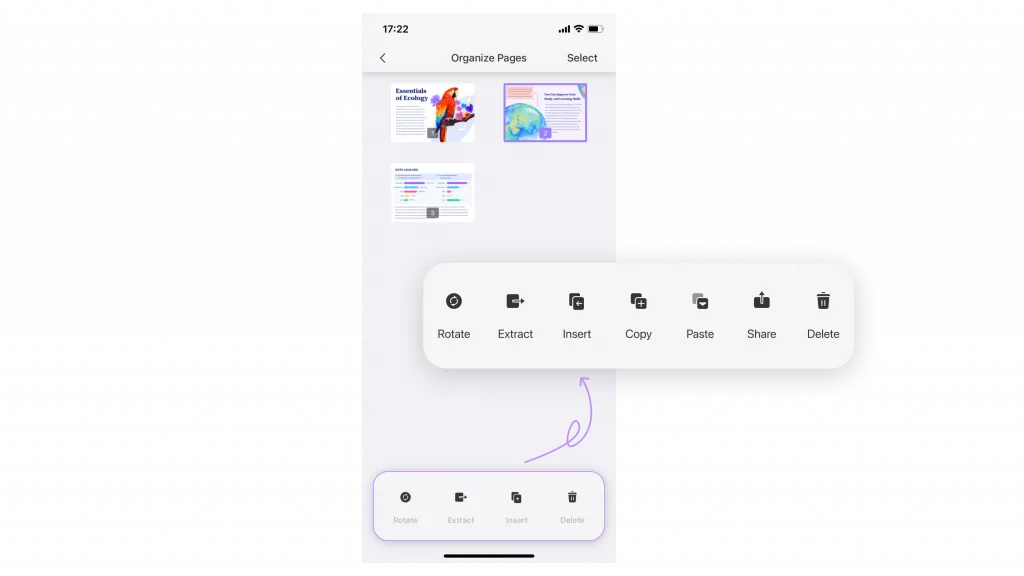
1. หมุนหน้า
เพื่อหมุนหน้าใน PDF คุณสามารถแตะมันเพื่อเลือก จากนั้นแตะ "หมุน"
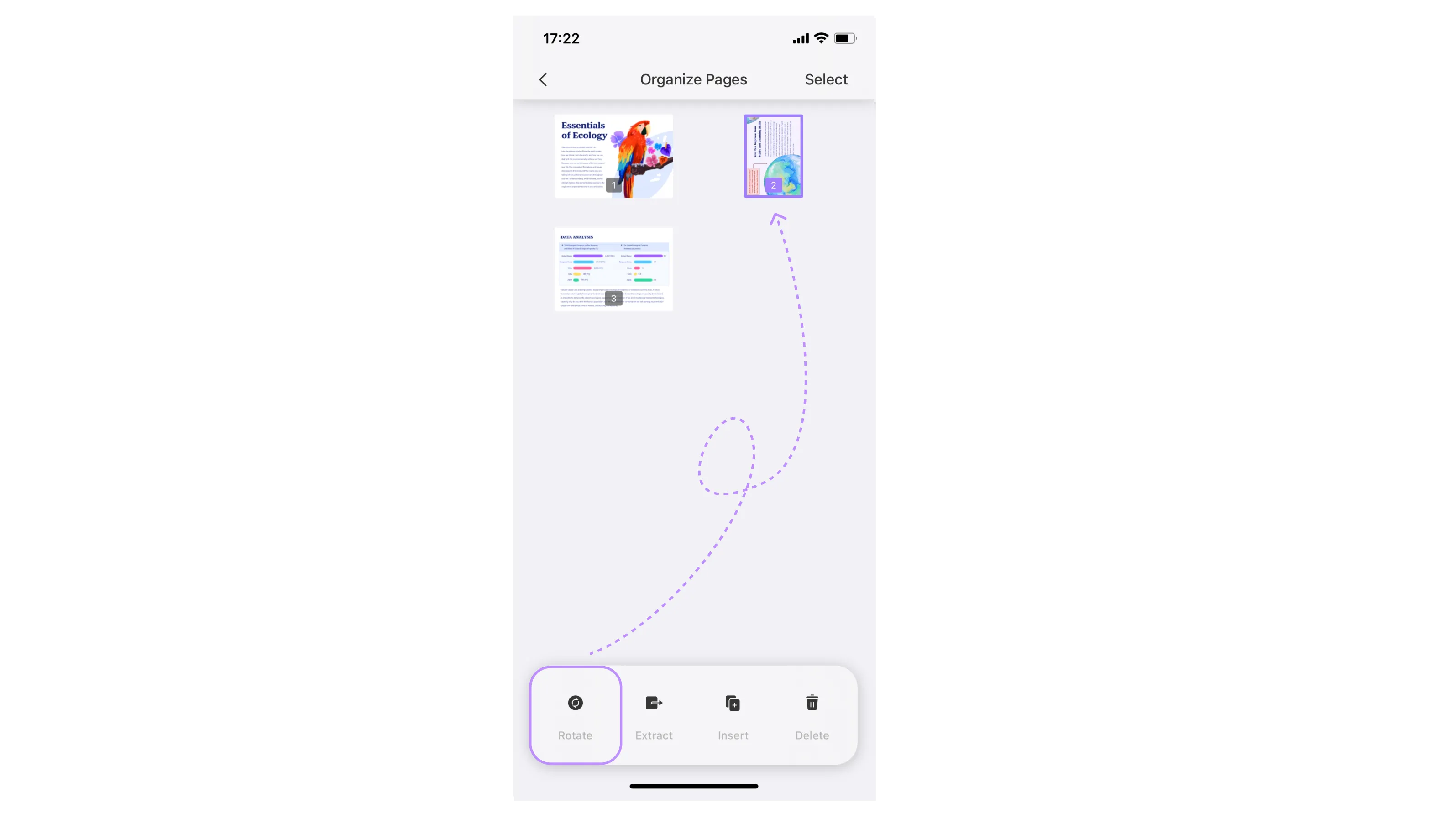
2. สกัดหน้า
คุณยังสามารถสกัดหน้าใน PDF โดยเลือกมันและแตะที่ "สกัด" หน้าต่างปอปอัปจะปรากฏขึ้น และคุณต้องเลือกไดเรกทอรี่เพื่อบันทึกหน้าสกัด
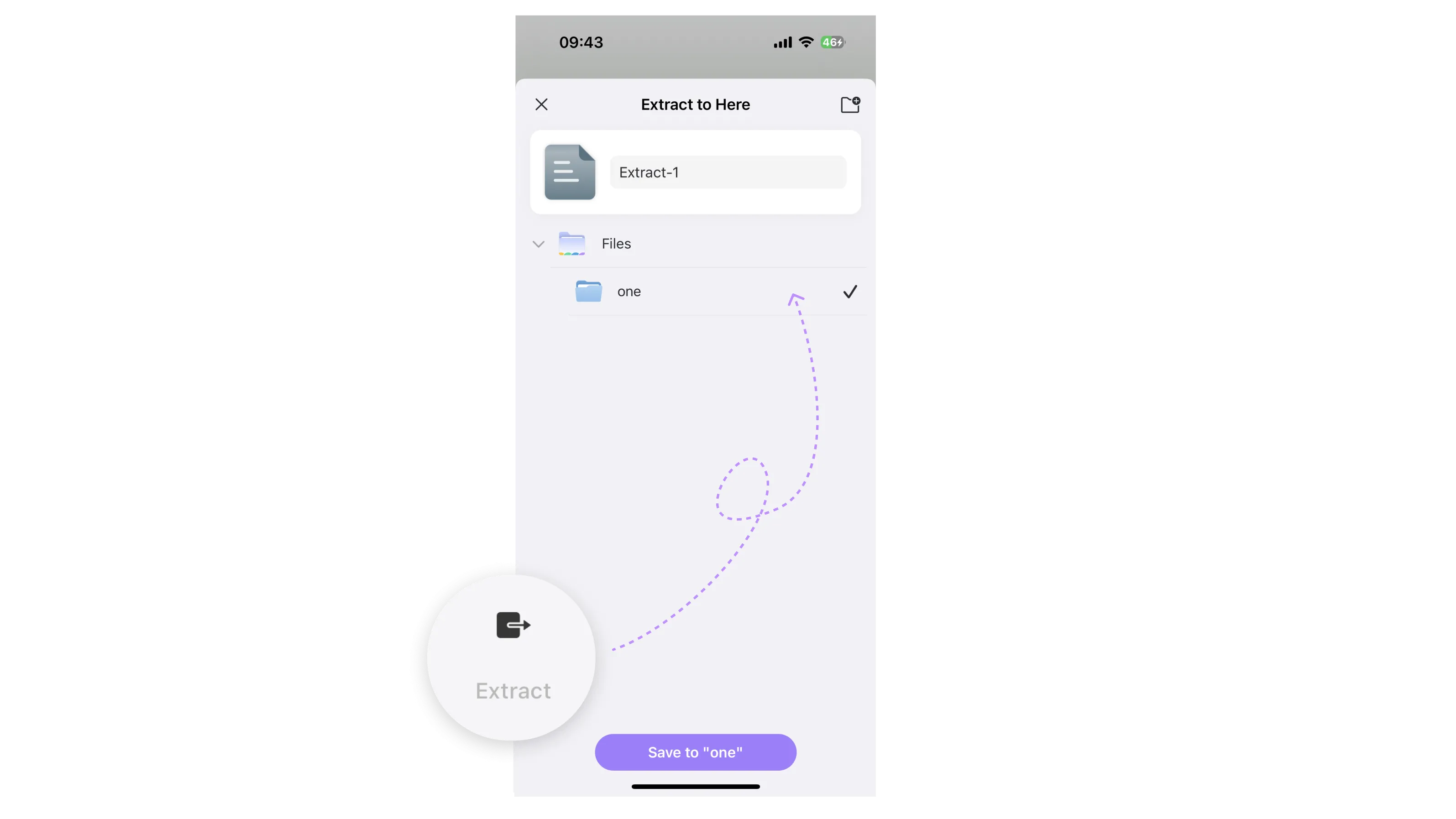
3. แทรกหน้า
เพื่อแทรกหน้าใน PDF ที่เปิด ให้แตะที่ "แทรก" บนแถบเครื่องมือด้านล่าง UPDF ให้สองตัวเลือก:
- เลือก PDF อื่นที่จะแทรก
- สแกนภาพเพื่อแทรก
- แทรกหน้าว่างใน PDF ที่เปิด
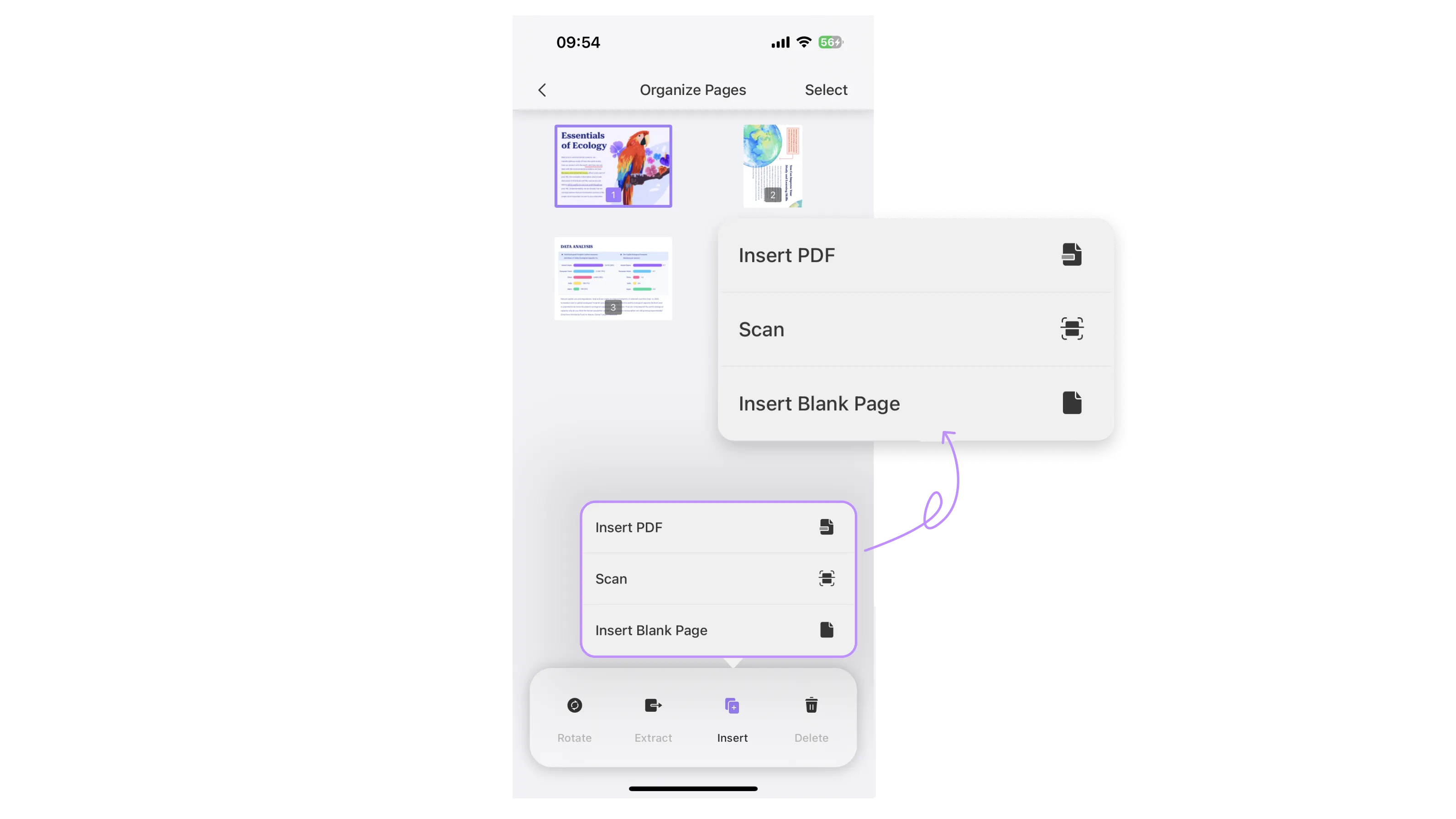
เลือกตัวเลือกใด ๆ ที่คุณต้องการ และดําเนินการไปยังขั้นตอนต่อไปตามคำแนะนำบนหน้าจอ
4. คัดลอกและวางหน้า
UPDF สำหรับ iOS ยังสนับสนุนการคัดลอกและวางหน้า เพื่อทําเช่นนั้น เพียงเลือกหน้าที่คุณต้องการและคลิก "คัดลอก" จากนั้นตัวเลือก "วาง"
5. แบ่งปันหน้า
คุณยังสามารถแบ่งปันหน้าเดียวหรือหลายหน้าผ่านแอพที่ติดตั้งโดยการแตะตัวเลือก "แบ่งปัน"
6. แบ่งปันหน้า
คุณยังสามารถแบ่งปันหน้าเดียวหรือหลายหน้าผ่านแอพที่ติดตั้งโดยการแตะตัวเลือก "แบ่งปัน"
7. แบ่งปันหน้า
คุณยังสามารถแบ่งปันหน้าเดียวหรือหลายหน้าผ่านแอพที่ติดตั้งโดยการแตะตัวเลือก "แบ่งปัน"
8. แบ่งหน้า
UPDF สำหรับ iOS ยังสนับสนุนคุณสมบัติ แบ่งหน้า ที่ช่วยให้แบ่งไฟล์ PDF เป็นไฟล์ 2 ไฟล์หรือมากกว่านี้ขึ้นอยู่กับจำนวนหน้า ขนาด หรือบุคมาร์ค เพื่อใช้คุณสมบัตินี้ เปิด PDF และนำทางไปยังไอคอน
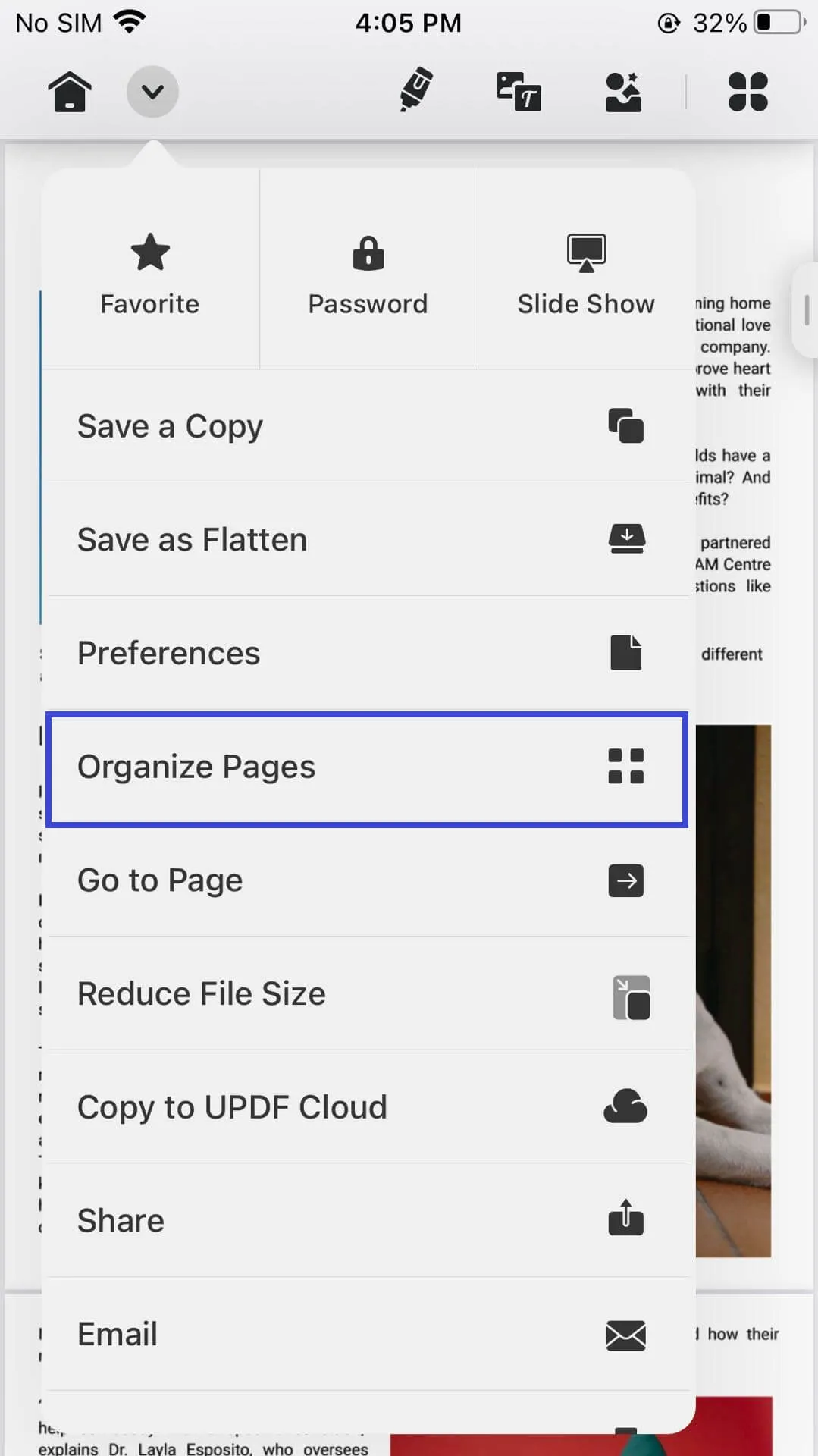
หลังจากนั้นคุณจะเห็นตัวเลือก "แบ่ง" จากแถบเครื่องมือที่ด้านล่างเพียงแตะที่มัน คุณจะเห็นตัวเลือกต่อไปนี้:
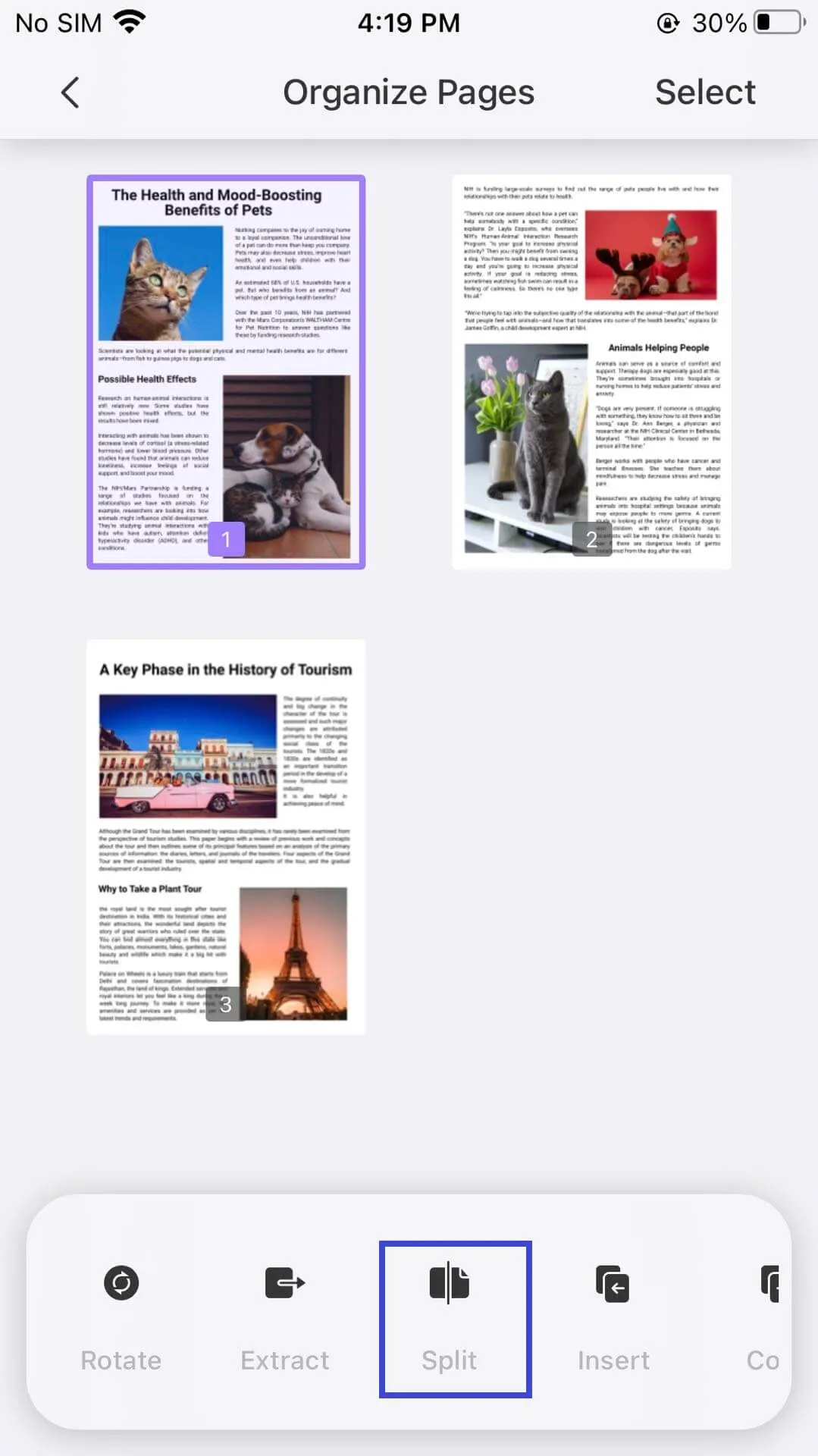
วิธีที่ 1 แบ่งตามจำนวนหน้า
เลือก แบ่งตามจํานวนหน้า กล่องโต้ตอบจะปรากฏขึ้น ตั้งจำนวนหน้าที่คุณต้องการแบ่งออกเป็น PDF ตัวอย่างเช่น ถ้า PDF ของคุณมีสิบหน้า และคุณเลือกหนึ่ง จะสร้าง PDF ใหม่ สิบหน้า กดปุ่ม แบ่ง เพื่อเริ่มแบ่ง
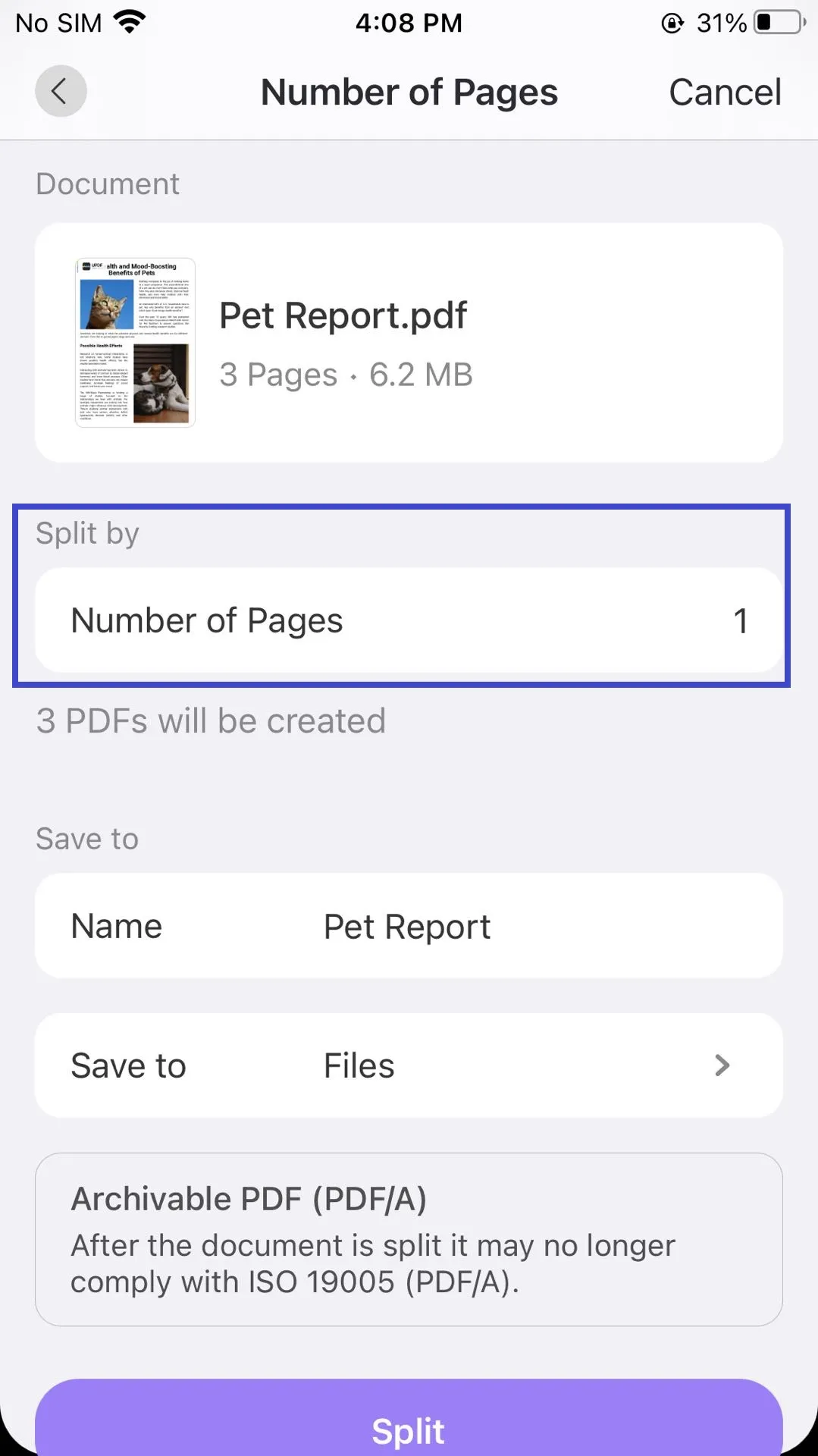
วิธีที่ 2 แบ่งตามขนาดหน้า
ตัวเลือกนี้ช่วยให้คุณสามารถแบ่งตามขนาดของไฟล์ คุณสามารถป้อนขนาดของ PDF ที่คุณต้องการได้ด้วยมือ ตัวอย่างเช่น ถ้าคุณมีไฟล์มากกว่า 200 MB คุณสามารถเลือกว่าคุณต้องการแบ่งแต่ละ 10 MB ของ PDF ของคุณเป็นไฟล์ใหม่หรือไม่ เมื่อคุณเลือก MB แล้ว กดปุ่ม แบ่ง
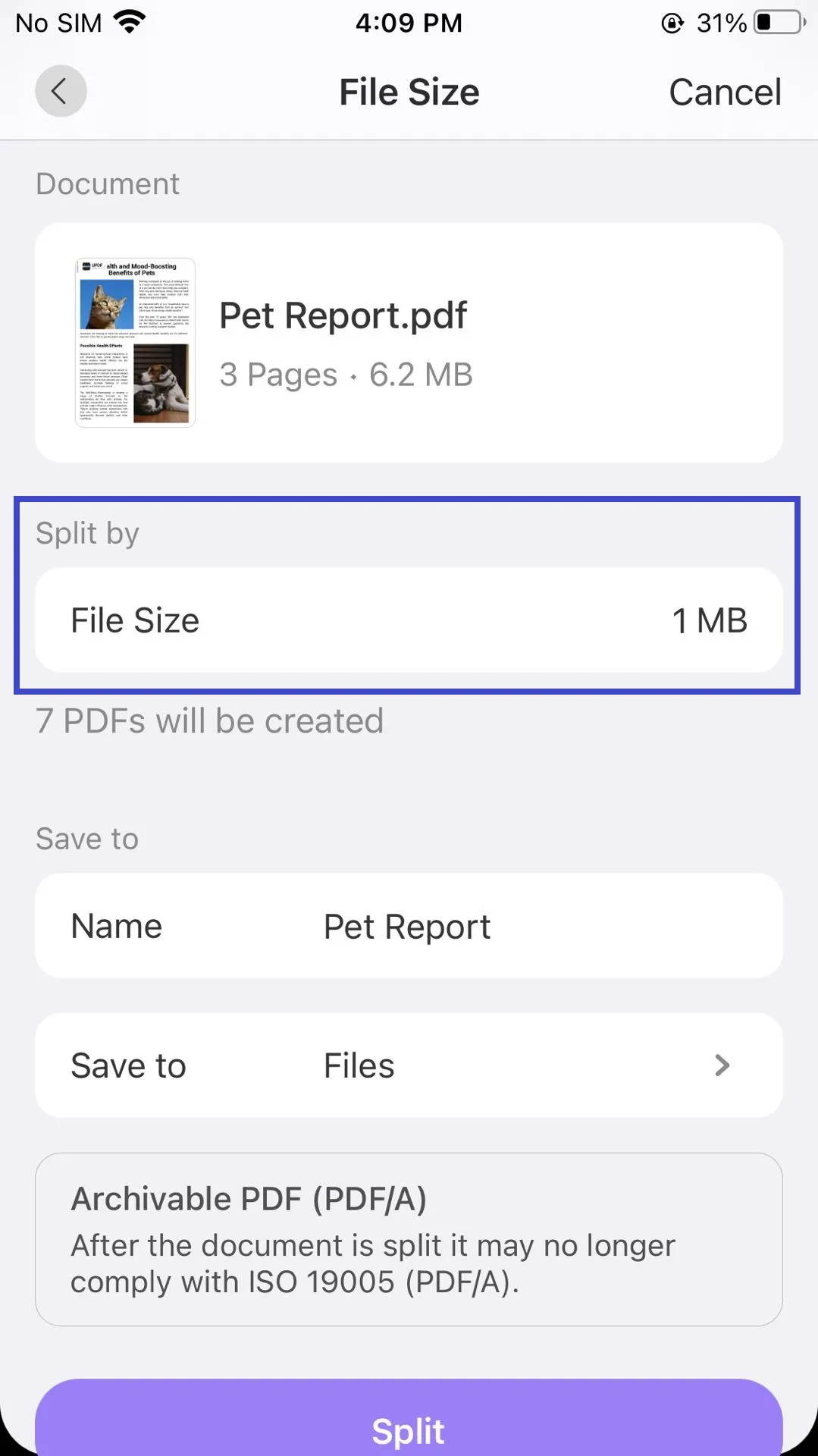
วิธีที่ 3 แบ่งตามบุคมาร์ค
ตัวเลือกสุดท้ายคือการแบ่งด้วยบุคมาร์คระดับสูงสุด โดยระดับสูงสุด UPDF หมายถึงบุคมาร์คแม่ เนื้อหาทั้งหมดภายใต้บุคมาร์คแม่เดียว (หนึ่งที่สูงสุดในลำดับชั้น) จะถูกแปลงเป็น PDF ที่แยกต่างหาก คุณสามารถป้อนชื่อของไฟล์ที่แยกได้ด้วยมือ
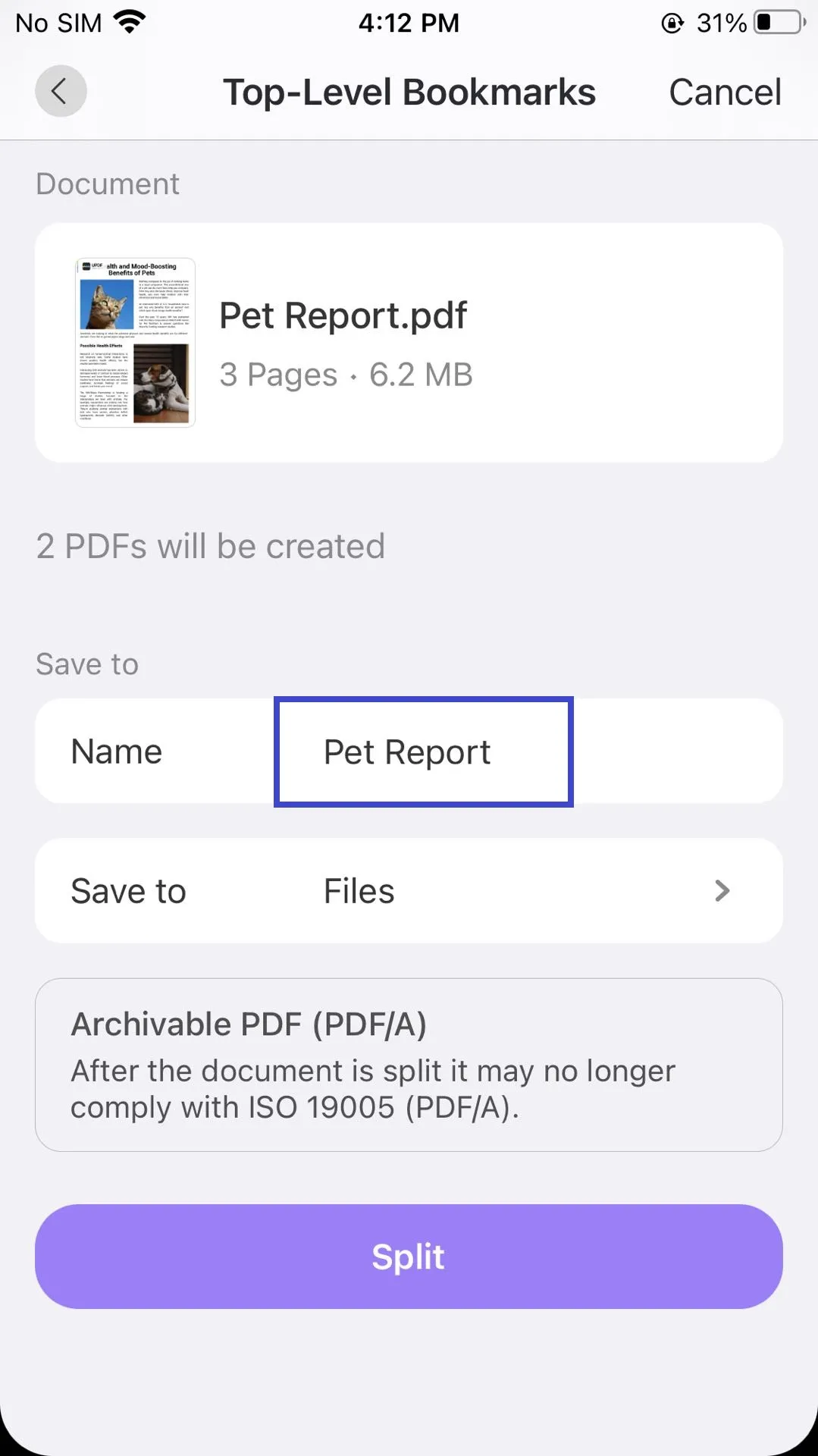
หากไฟล์ของคุณไม่มีบุคมาร์คใด ๆ ตัวเลือกนี้จะไม่มี
 UPDF
UPDF
 UPDF สำหรับ Windows
UPDF สำหรับ Windows UPDF สำหรับ Mac
UPDF สำหรับ Mac UPDF สำหรับ iPhone/iPad
UPDF สำหรับ iPhone/iPad UPDF สำหรับ Android
UPDF สำหรับ Android UPDF AI Online
UPDF AI Online UPDF Sign
UPDF Sign แก้ไข PDF
แก้ไข PDF ใส่คำอธิบาย PDF
ใส่คำอธิบาย PDF สร้าง PDF
สร้าง PDF ฟอร์ม PDF
ฟอร์ม PDF แก้ไขลิงก์
แก้ไขลิงก์ แปลง PDF
แปลง PDF OCR
OCR PDF เป็น Word
PDF เป็น Word PDF เป็นรูปภาพ
PDF เป็นรูปภาพ PDF เป็น Excel
PDF เป็น Excel จัดระเบียบ PDF
จัดระเบียบ PDF รวม PDF
รวม PDF แยก PDF
แยก PDF ครอบตัด PDF
ครอบตัด PDF หมุน PDF
หมุน PDF ป้องกัน PDF
ป้องกัน PDF เซ็น PDF
เซ็น PDF ลบข้อความ PDF
ลบข้อความ PDF ล้าง PDF
ล้าง PDF เอาความปลอดภัยออก
เอาความปลอดภัยออก อ่าน PDF
อ่าน PDF UPDF Cloud
UPDF Cloud บีบอัด PDF
บีบอัด PDF พิมพ์ PDF
พิมพ์ PDF ประมวลผลเป็นชุด
ประมวลผลเป็นชุด เกี่ยวกับ UPDF AI
เกี่ยวกับ UPDF AI โซลูชั่น UPDF AI
โซลูชั่น UPDF AI คู่มือผู้ใช้ AI
คู่มือผู้ใช้ AI คำถามที่พบบ่อยเกี่ยวกับ UPDF AI
คำถามที่พบบ่อยเกี่ยวกับ UPDF AI สรุป PDF
สรุป PDF แปล PDF
แปล PDF แชทกับ PDF
แชทกับ PDF สนทนากับ AI
สนทนากับ AI แชทด้วยรูปภาพ
แชทด้วยรูปภาพ PDF เป็นแผนที่ความคิด
PDF เป็นแผนที่ความคิด อธิบาย PDF
อธิบาย PDF งานวิจัยเชิงวิชาการ
งานวิจัยเชิงวิชาการ การค้นหาเอกสาร
การค้นหาเอกสาร โปรแกรมตรวจสอบ AI
โปรแกรมตรวจสอบ AI โปรแกรมเขียน AI
โปรแกรมเขียน AI โปรแกรมช่วยทำการบ้าน AI
โปรแกรมช่วยทำการบ้าน AI โปรแกรมสร้างแบบทดสอบ AI
โปรแกรมสร้างแบบทดสอบ AI โปรแกรมแก้โจทย์คณิตศาสตร์ AI
โปรแกรมแก้โจทย์คณิตศาสตร์ AI แปลง PDF เป็น Word
แปลง PDF เป็น Word แปลง PDF เป็น Excel
แปลง PDF เป็น Excel แปลง PDF เป็น PowerPoint
แปลง PDF เป็น PowerPoint คู่มือการใช้งาน
คู่มือการใช้งาน เคล็ดลับ UPDF
เคล็ดลับ UPDF คำถามที่พบบ่อย
คำถามที่พบบ่อย รีวิว UPDF
รีวิว UPDF ศูนย์ดาวน์โหลด
ศูนย์ดาวน์โหลด บล็อก
บล็อก ห้องข่าว
ห้องข่าว ข้อมูลจำเพาะทางเทคนิค
ข้อมูลจำเพาะทางเทคนิค อัปเดต
อัปเดต UPDF เทียบกับ Adobe Acrobat
UPDF เทียบกับ Adobe Acrobat UPDF เทียบกับ Foxit
UPDF เทียบกับ Foxit UPDF เทียบกับ PDF Expert
UPDF เทียบกับ PDF Expert